visio调整画布大小的方法
- 时间:2020-07-24 16:38
- 来源:下载吧
- 编辑:longnian
visio是一款高效的办公绘图及图形方案解决软件,该软件可以帮助用户以更直观的方式创建流程图,用户使用该软件,可以创建具有专业外观的图表,以便理解、记录和分析数据,功能十分强大。我们在使用这款软件处理图片的时候,可能会遇到画布大小限定的情况,这种情况下,我们就需要使用该软件对画布大小进行调整。这款软件调整画布大小的方法很简单,只需要几个步骤就能完成。那么接下来小编就给大家详细介绍一下visio调整画布大小的具体操作方法,有需要的朋友可以看一看。
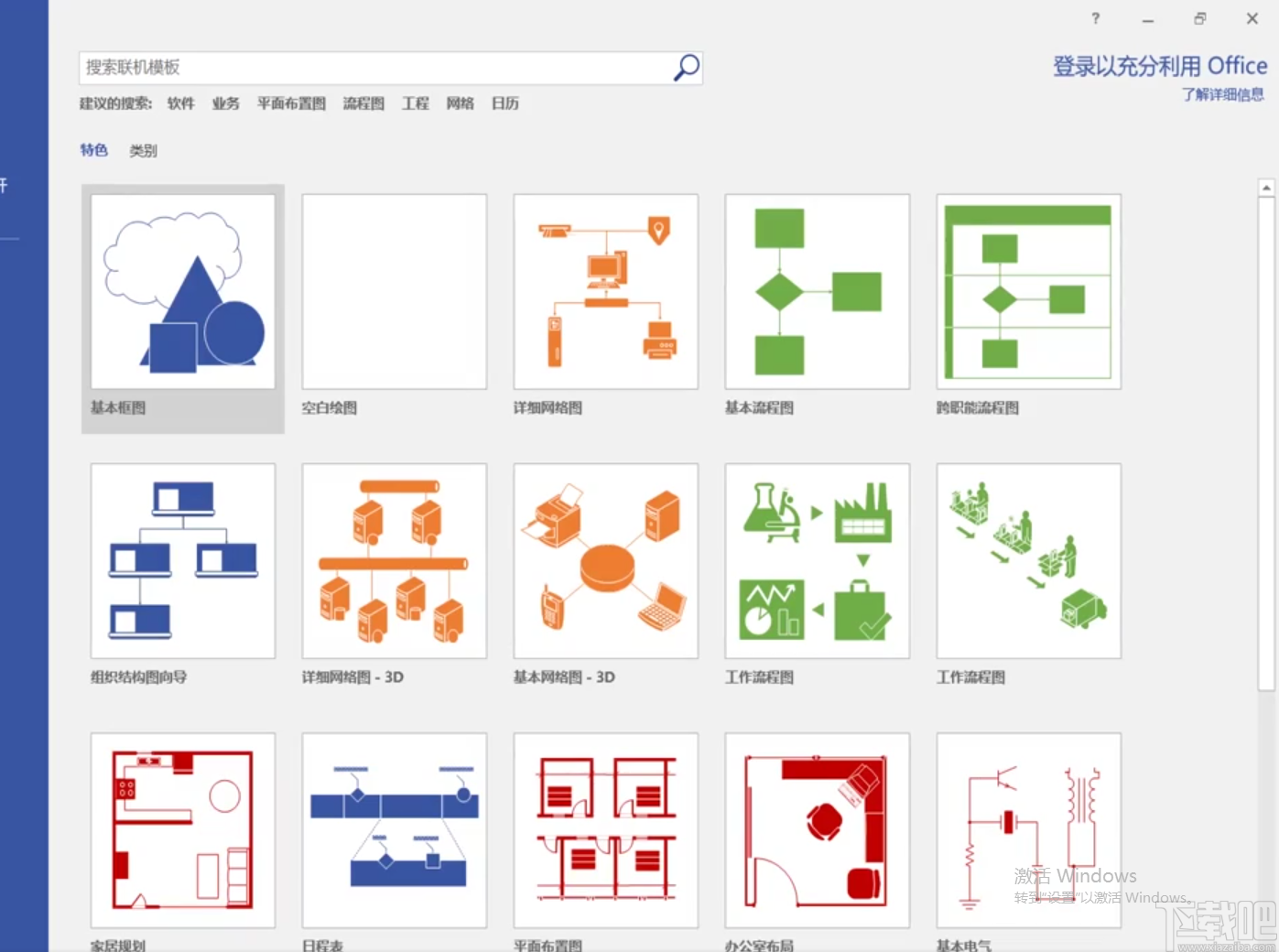
方法步骤
1.首先打开软件,我们在软件界面的顶部找到“设计”选项,点击该选项会出现一个页面设置窗口在界面上。
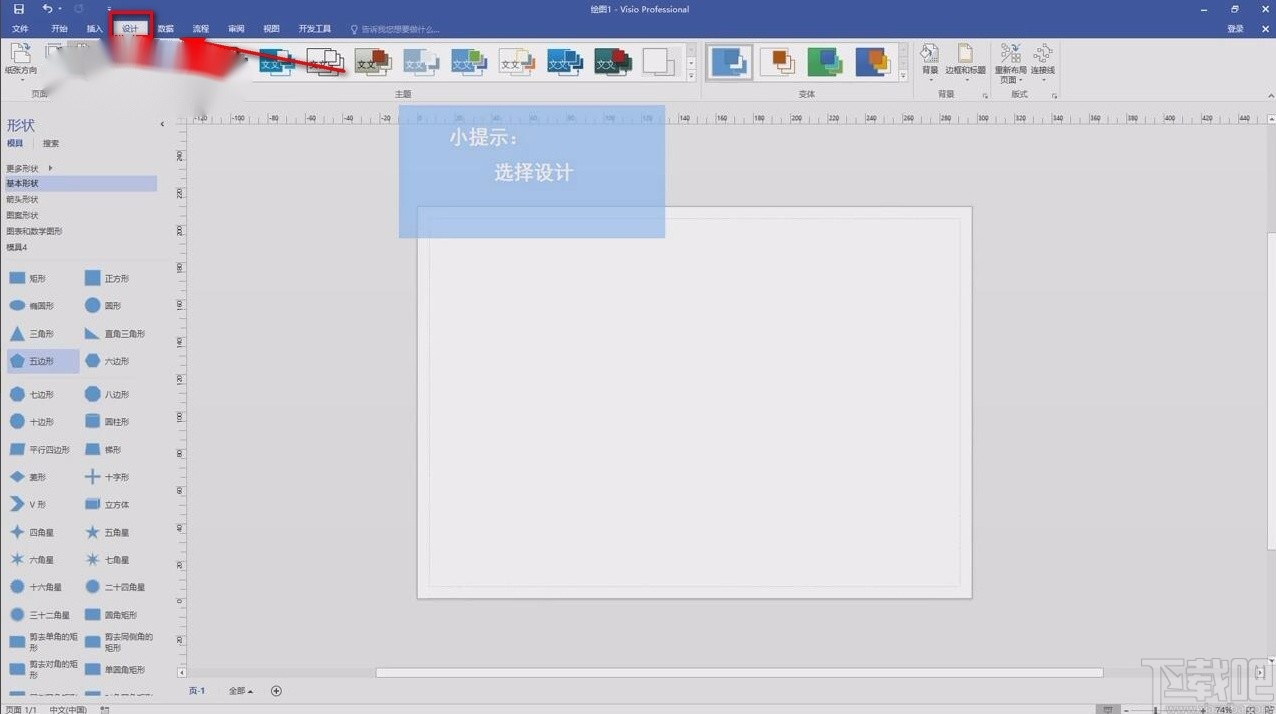
2.在页面设置窗口中,我们在窗口顶部找到“页面尺寸”选项,点击该选项,其下方会出现许多相应的操作选择。
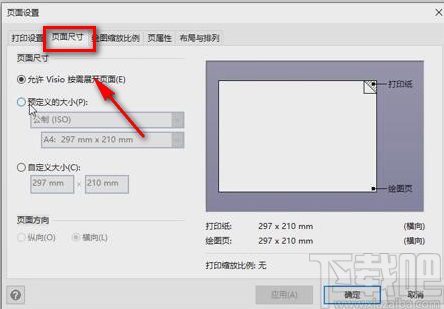
3.在窗口中找到“页面尺寸”选项,其下方有三种方式可以调整画布大小,先介绍第一种方法。
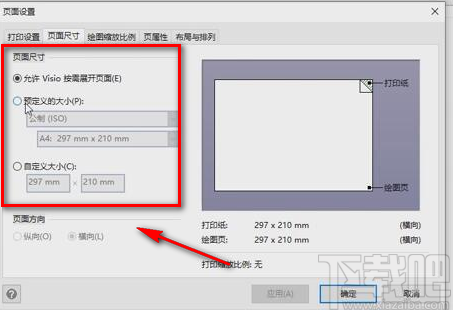
4.在窗口左上方找到“允许Visio按需展开页面”选项,我们点击该选项,软件就会自动按照需求调整画布大小。
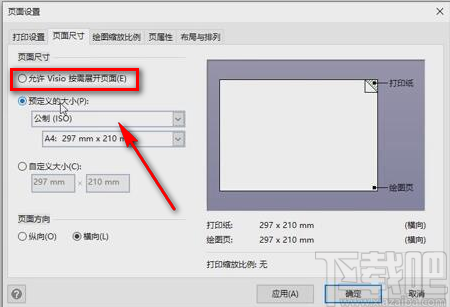
5.接着介绍第二种方法,在窗口左侧还可以找到“预定义的大小”选项,我们点击该选项,并点击下方的两个下拉框,根据自己的需要在下拉框中选择画布的尺寸。
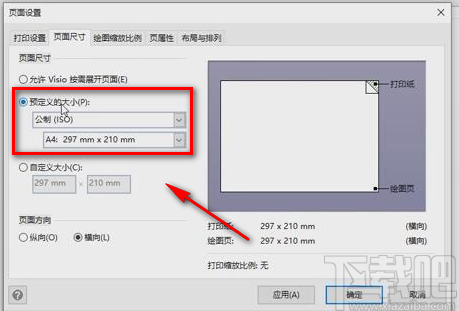
6.然后介绍第三种方法,在窗口左侧找到“自定义大小”选项,我们点击该选项,并在其下方的文本框中输入画布尺寸数值。
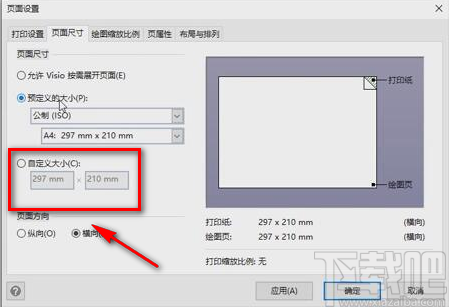
7.完成以上所有步骤后,我们在窗口右下角找到“确定”按钮,点击该按钮就可以成功调整好画布的大小了。
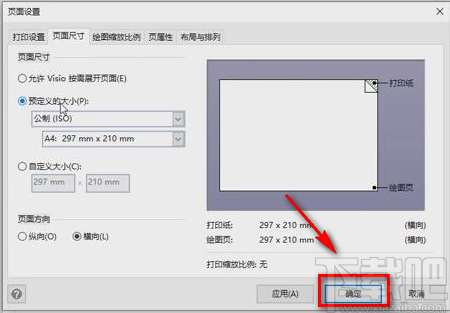
以上就是小编给大家整理的visio调整画布大小的具体操作方法,方法简单易懂,有需要的朋友可以看一看,希望这篇教程对大家有所帮助。
最近更新
-
 淘宝怎么用微信支付
淘宝怎么用微信支付
淘宝微信支付怎么开通?9月5日淘宝公示与微信
- 2 手机上怎么查法定退休时间 09-13
- 3 怎么查自己的法定退休年龄 09-13
- 4 小红书宠物小伙伴怎么挖宝 09-04
- 5 小红书AI宠物怎么养 09-04
- 6 网易云音乐补偿7天会员怎么领 08-21
人气排行
-
 腾讯视频qlv格式转换成mp4图文教程(附一键转换工具)
腾讯视频qlv格式转换成mp4图文教程(附一键转换工具)
腾讯视频下载的视频格式为qlv,虽然无法通过格式工厂等视频格式转
-
 爱剪辑怎么给视频加字幕(超简单教程)
爱剪辑怎么给视频加字幕(超简单教程)
曾几何时给视频加字幕是一项非常专业的工作,不仅要用会声会影、
-
 秒拍视频怎么下载 秒拍视频下载到电脑教程
秒拍视频怎么下载 秒拍视频下载到电脑教程
秒拍视频因为有很多明星的自拍视频,以及其他各种视频还是非常火
-
 爱剪辑如何给视频打马赛克图文教程
爱剪辑如何给视频打马赛克图文教程
爱剪辑是一款免费易用的视频剪辑软件,那给视频打马赛克肯定是相
-
 3dmax如何安装?3dsmax2015超详细安装教程
3dmax如何安装?3dsmax2015超详细安装教程
3dmax如何安装?3dsmax2015是3dsmax系列目前的版本,不少3dsmax用
-
 Photoshop CS6 请卸载并重新安装该产品解决办法
Photoshop CS6 请卸载并重新安装该产品解决办法
安装完PhotoshopCS6后,打开失败提示:“请卸载并重新安装该产品
-
 照相馆照片照片处理软件 照相馆用的软件介绍
照相馆照片照片处理软件 照相馆用的软件介绍
很多朋友都在好奇照相馆用的都是什么软件?不仅可以裁剪寸照,还
-
 爱剪辑怎么调节视频速度 视频速度放慢/加快方法
爱剪辑怎么调节视频速度 视频速度放慢/加快方法
爱剪辑的调节视频速度功能,支持将视频速度调慢,将视频速度调快
-
 PS显示“不能完成请求因为程序错误”解决方法
PS显示“不能完成请求因为程序错误”解决方法
PS显示“不能完成请求因为程序错误”解决方法。大家在使用PS的时
-
 CAD字体显示问号怎么办 CAD打开文件字体显示问号怎么办
CAD字体显示问号怎么办 CAD打开文件字体显示问号怎么办
由于CAD至今出过N多个版本,而且还有相互之间的外挂软件,不同版
